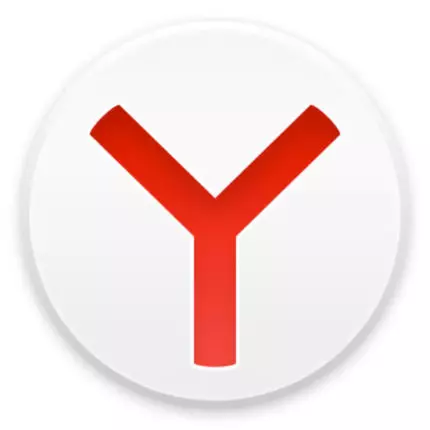
Internet är en riktig sittplats för skadlig kod och annat ont. Användare även med bra antivirusskydd kan "hämta" virus på webbplatser eller från andra källor. Vad kan vi prata om dem vars dator inte är skyddad alls. Ganska frekventa problem visas med webbläsare - annonsering visas i dem, de beter sig felaktigt och broms. En annan vanlig orsak är en godtyckligt öppen webbläsarsidor som utan tvekan kan irritera och störa. Hur bli av med godtycklig lansering av Yandex.Bauser, du kommer att lära av den här artikeln.
Se även:
Hur stänger du av popup-annonseringen i Yandex.Browser
Anledningen till varför Yandex.Browser öppnar
Virus och skadliga
Ja, det här är det mest populära problemet med vilket din webbläsare öppnas godtyckligt. Och det första du behöver göra är att skanna din dator till virus och skadlig programvara.Om du inte ens har det grundläggande skyddet på datorn i form av ett antivirusprogram, rekommenderar vi att du snabbt installerar det. Vi har redan skrivit om olika antiviruser, och vi föreslår att du väljer en lämplig försvarare bland de följande populära produkterna:
Villkorligt gratis:
1. ESET NOD 32;
2. Dr.Webs säkerhetsutrymme;
3. Kaspersky Internet Security;
4. Norton Internet Security;
5. Kaspersky Anti-Virus;
6. Avira.
Fri:
1. Kaspersky fri;
2. Avast gratis antivirus;
3. AVG Antivirus Free;
4. Comodo Internet Security.
Om du redan har ett antivirus, och han hittade ingenting, då kommer det att finnas skannrar som specialiserar sig på eliminering av reklam, spionprogram och annan skadlig kod.
Villkorligt gratis:
1. Spyhunter;
2. Hitman Pro;
3. Malwarebytes antimalware.
Fri:
1. Avz;
2. adwcleaner;
3. Kaspersky Virus borttagningsverktyg;
4. Dr.Web Cureit.
I de flesta fall är det tillräckligt att välja ett program från antivirus och skannrar för att hantera det brådskande problemet.
Se även: Så här kontrollerar du datorn för virus utan antivirus
Spår efter virus
Schemaläggaren
Ibland händer det att det virus som hittades raderades, och webbläsaren öppnar sig fortfarande. Oftast gör han det på ett schema, till exempel var 2: e timme eller samtidigt varje dag. I det här fallet är det värt att det virus har satt något som en exekverbar uppgift som du vill radera.
I Windows, för utförandet av vissa åtgärder på ett schema svar " Schemaläggaren " Öppna den, bara börja skriva "Task Scheduler" i uppstart:
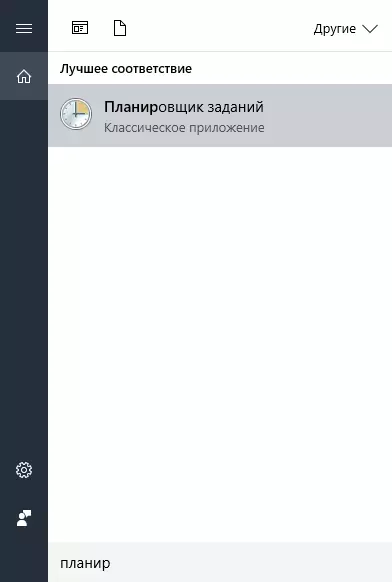
Antingen öppna " Kontrollpanel ", Välj" System och säkerhet ", Hitta" Administrering "Och kör" Uppgiftsuttagsschema»:
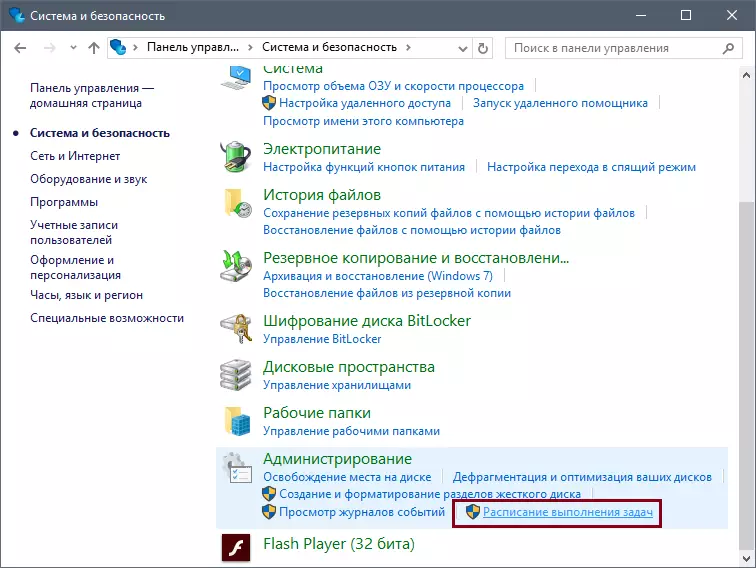
Här måste du söka den misstänkta uppgiften som är associerad med webbläsaren. Om du hittar den, öppna sedan det genom att trycka på 2 gånger med vänster musknapp och på höger sida av fönstret Välj " Radera»:

Ändrade webbläsarmärkesegenskaper
Ibland blir virus lättare: de ändrar egenskaperna hos din webbläsares start, vilket ledde till att den exekverbara filen med vissa parametrar lanseras, till exempel annonsdisplay.
Tydliga svindlare skapar en så kallad BAT-fil, som inget antivirusverktyg för viruset inte övervägs alls, eftersom det i huvudsak är en enkel textfil som innehåller kommandosekvensen. Vanligtvis används de för att förenkla arbetet i Windows, men de kan användas med hackare och som ett sätt att visa reklam och godtycklig webbläsare lansering.
Ta bort det så enkelt som möjligt. Klicka på EANDEX.BAUSER-etiketten med höger musknapp och välj " Egenskaper»:

Vi letar efter i fliken " Märka " fält " Ett objekt ", Och om istället för Browser.exe ser vi Browser.bat, det betyder att det i den oberoende lanseringen av webbläsaren finns den skyldige.
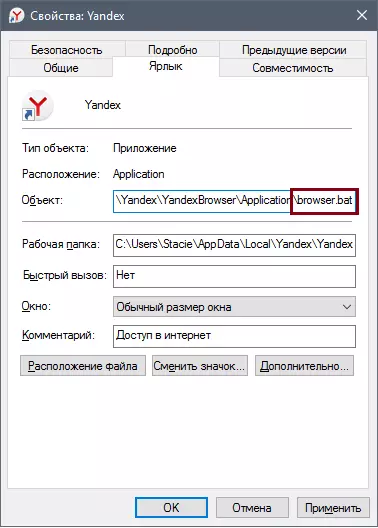
I samma flik " Märka "Tryck på knappen" Filplats»:

Gå dit (först slår på Windows som visar dolda filer och mappar, och ta bort skyddet för skyddade systemfiler) och se BAT-filen.
Du kan inte ens kontrollera det på skadlighet (men om du fortfarande vill se till att det är orsaken till autorun-webbläsaren och annonseringen och sedan byt namn på den i webbläsaren.txt, öppna "anteckningsblocket" och visa filskriptet) , och ta omedelbart bort det. Du måste också ta bort den gamla yandex.bauser-etiketten och skapa en ny.
Inlägg i registret
Titta, vilken webbplats öppnas med godtycklig startwebbläsare. Därefter öppnar du Registerredigeraren - tryck på tangentkombinationen Vinn + R. Och skriv regedit.:
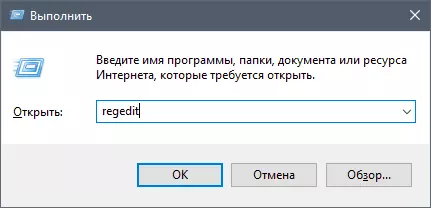
Klick Ctrl + F. För att öppna sökningen efter registret.
Observera att om du redan loggat in registret och stannade i någon filial, kommer sökningen att utföras inuti filialen och under den. För att utföra hela registret, byt från grenen till vänster i fönstret. Dator».
Läs mer: Så här rengör du systemregistret
I sökfältet skriver du namnet på den webbplats som öppnas i webbläsaren. Till exempel har du en ganska privat reklammation http://trapsearch.ru, respektive i sökfältet, skriv trappsökan och klicka på " Hitta nedan " Om sökningen hittar en post med det här ordet, ta bort de valda grenarna på vänster sida av fönstret genom att trycka på knappen Radera. på tangentbordet. Efter att ha tagit bort en post klickar du på F3. På tangentbordet för att söka efter samma plats i andra registergrenar.
Läs även: Registry Rengöringsprogram
Ta bort tillägg
Som standard innehåller Yandex.Browser en funktion som tillåter installerade tillägg om det behövs, även efter att du har stängt webbläsaren. Om en annonsering har upprättats kan det orsaka en godtycklig lansering av webbläsaren. Bli av med reklam i det här fallet bara: Öppna webbläsaren, gå till Meny > Kosttillskott:
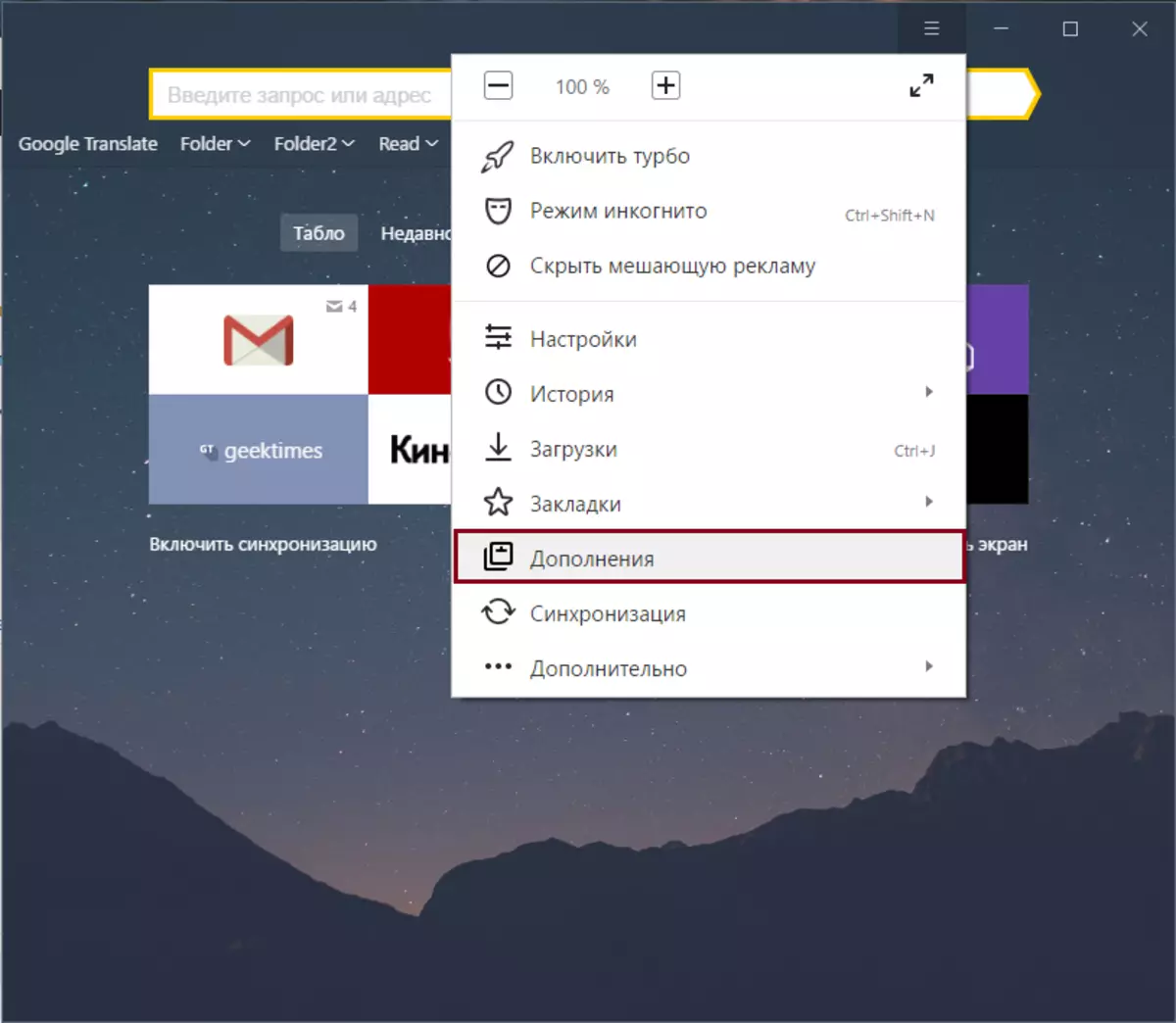
Rulla in i botten av sidan och i blocket " Från andra källor »Bläddra bland alla tillägg som har installerats. Hitta och ta bort misstänkt. Det kan vara en förlängning som du inte ens har installerat dig själv. Detta händer vanligtvis när du oftast installerar något program på en dator, och med det får du onödiga annonseringsapplikationer och förlängningar.
Om du inte ser misstänkta tillägg, försök att hitta den skyldige med uteslutningsmetoden: Koppla bort förlängningarna efter varandra tills du hittar, efter den avstängningar som webbläsaren stannade började sig.
Återställ webbläsarinställningar
Om ovanstående metoder inte hjälpte, rekommenderar vi dig att återställa webbläsarinställningarna. För det här går till Meny > inställningar:
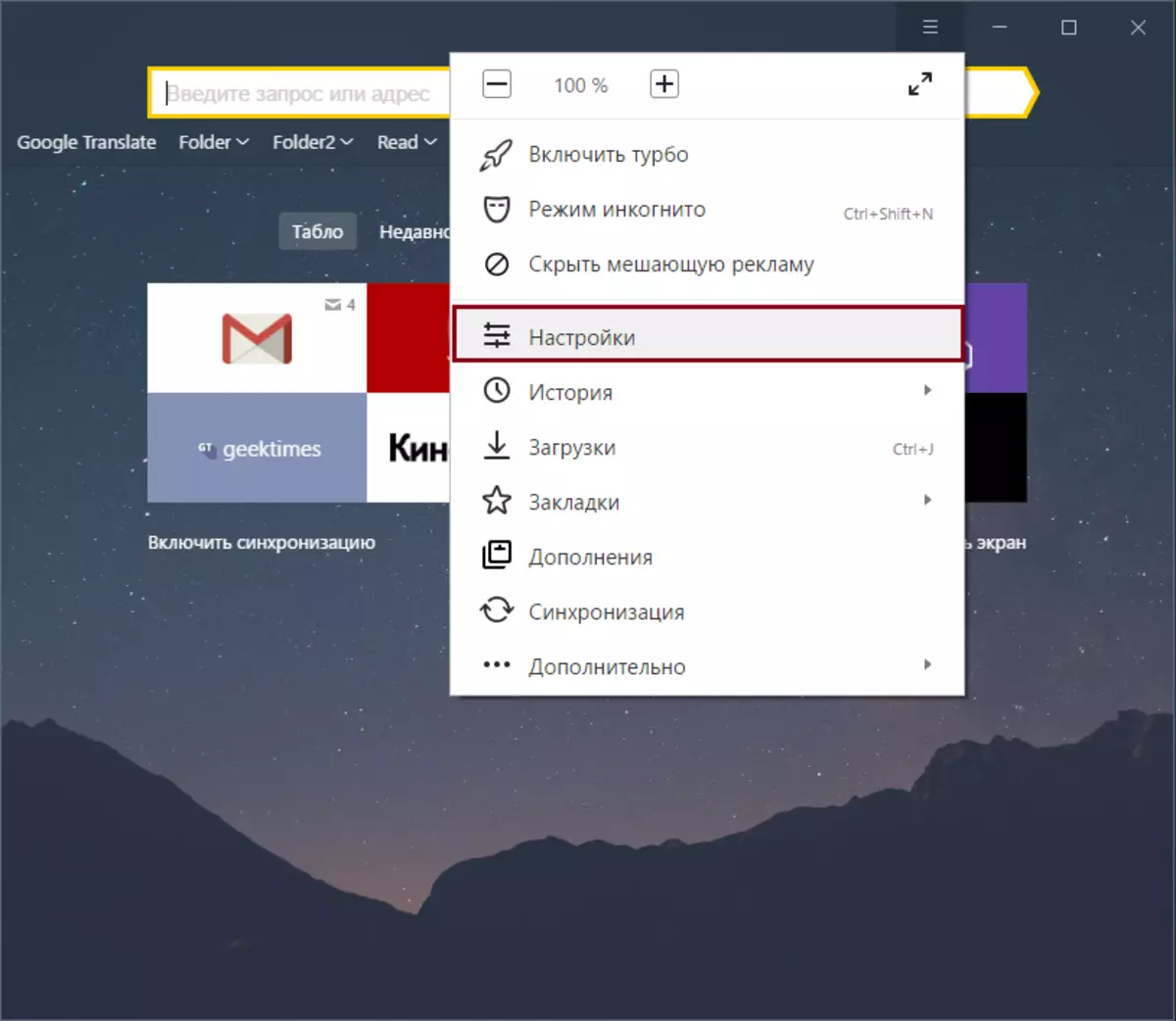
Klicka på " Visa avancerade inställningar»:
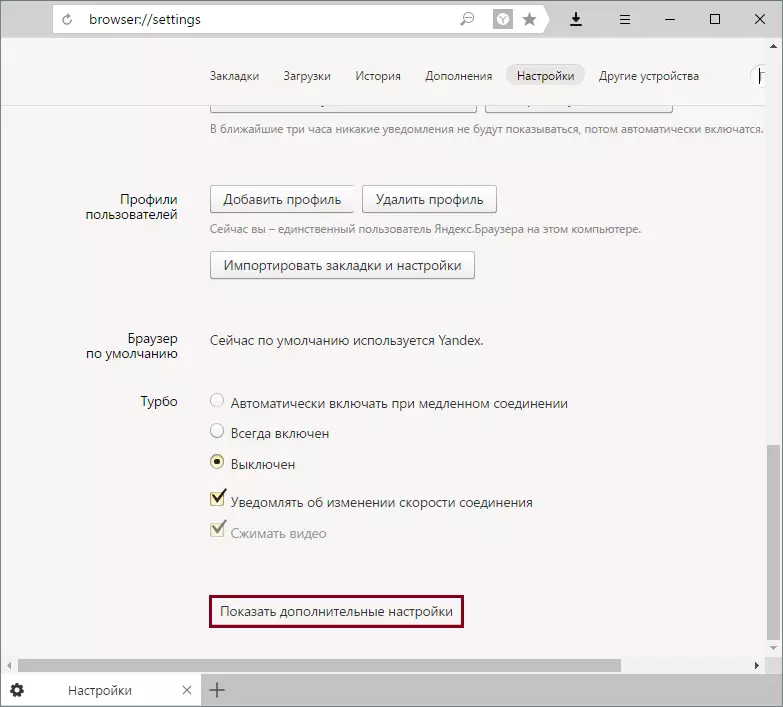
Längst ner på sidan letar vi efter ett block "återställningsinställningar" och klicka på " Återställ inställningar».
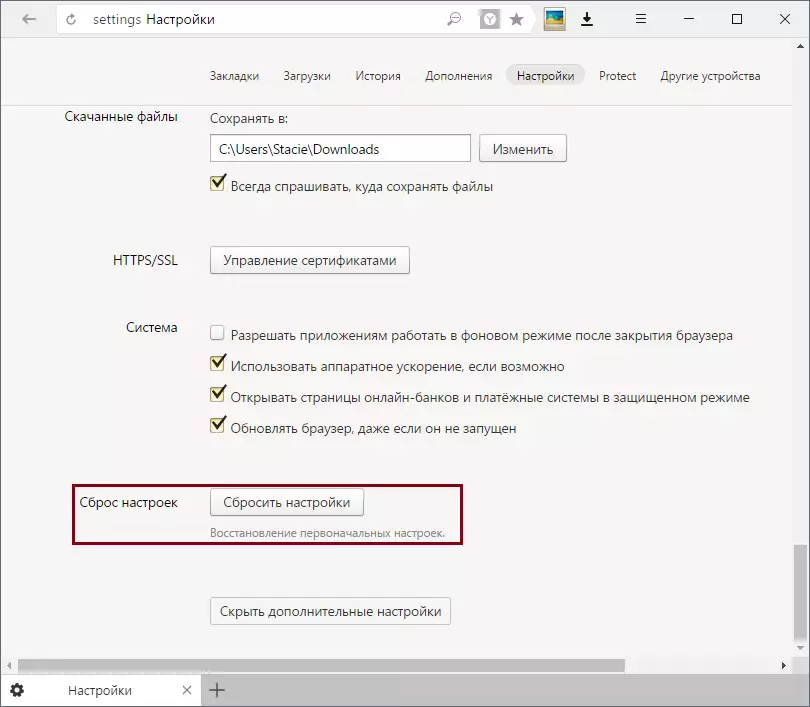
Installera om webbläsaren
Det mest radikala sättet att lösa problemet är att installera om webbläsaren. Vi rekommenderar att du aktiverar profilsynkroniseringen om du inte vill förlora användardata (bokmärken, lösenord, etc.). När det gäller att installera om webbläsaren är det vanliga borttagningsproceduren inte lämplig - du behöver en fullständig ominstallation.
Läs mer: Hur återinstallerar du Yandex.Browser med bevarande av bokmärken
För att helt ta bort webbläsaren från datorn, läs den här artikeln:
Läs mer: Hur helt ta bort Yandex.Browser från en dator
Därefter kan du lägga den senaste versionen av yandex.bauser:
Läs mer: Hur man installerar yandex.browser
Vi granskade de grundläggande sätten att du kan lösa problemet med godtycklig lansering av yandex.bauser på datorn. Vi kommer att vara glada om den här informationen kommer att bidra till att eliminera den oberoende lanseringen av webbläsaren och låter dig använda yandex.browser igen med komfort.
